Použití Průzkumníka dat služby Azure Cosmos DB ke správě dat
PLATÍ PRO: NoSQL
MongoDB
Cassandra
Skřítek
Stůl
Průzkumník dat služby Azure Cosmos DB je webové rozhraní, které umožňuje zobrazit a spravovat data uložená ve službě Azure Cosmos DB.
Vyhrazený Průzkumník dat služby Azure Cosmos DB (https://cosmos.azure.com) má v porovnání s prostředím Průzkumníka dat na webu Azure Portal několik klíčových výhod, mezi které patří:
- Nemovitosti na celé obrazovce pro procházení dat, spouštění dotazů a sledování výsledků dotazů
- Možnost poskytovat uživatelům bez přístupu k webu Azure Portal nebo k funkcím čtení nebo zápisu do předplatného Azure přes data v kontejnerech
- Možnost sdílet výsledky dotazů s uživateli, kteří nemají přístup k předplatnému Azure nebo webu Azure Portal
Požadavky
- Existující účet služby Azure Cosmos DB.
- Pokud nemáte předplatné Azure, vyzkoušejte službu Azure Cosmos DB zdarma.
Přímý přístup k Průzkumníku dat pomocí předplatného Azure
K rychlému zahájení práce s nástrojem můžete použít přímý přístup k Průzkumníku dat a použít stávající přihlašovací údaje.
Přejděte na https://cosmos.azure.com.
Vyberte Přihlásit se. Přihlaste se pomocí stávajících přihlašovacích údajů, které mají přístup k účtu služby Azure Cosmos DB.
V dalším kroku vyberte své předplatné Azure a cílový účet v nabídce Vybrat účet databáze.
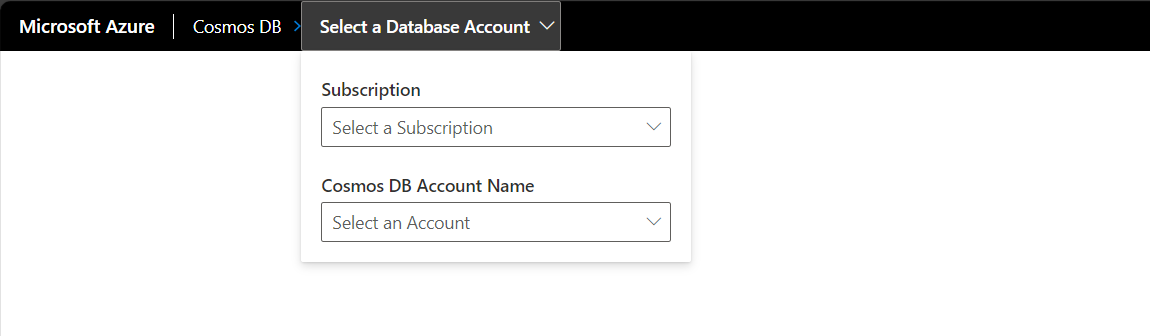
Přístup k Průzkumníku dat z webu Azure Portal pomocí předplatného Azure
Pokud jste už s webem Azure Portal obeznámeni, můžete přejít přímo z Průzkumníka dat na portálu do samostatného Průzkumníka dat.
Přihlaste se na portál Azure.
Přejděte k existujícímu účtu služby Azure Cosmos DB.
V nabídce prostředků vyberte Průzkumník dat.
V dalším kroku vyberte možnost otevřít nabídku Na celou obrazovku.
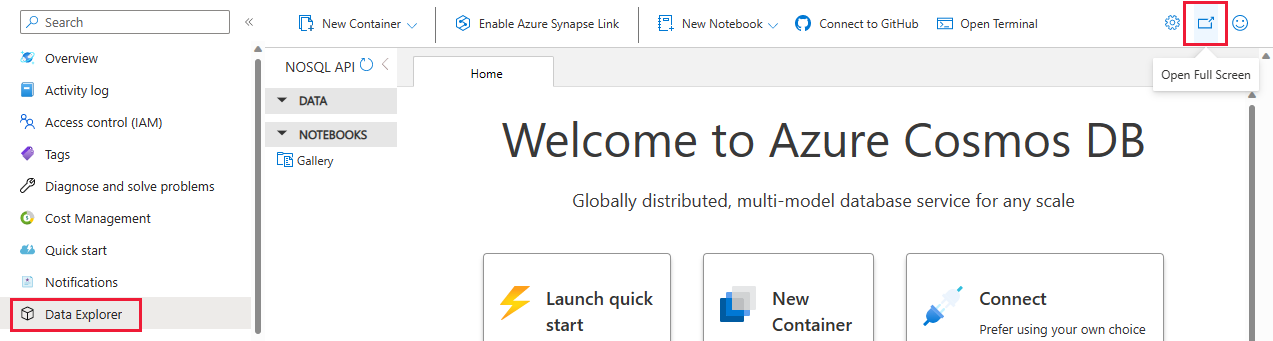
V dialogovém okně Otevřít celou obrazovku vyberte Otevřít.
Přizpůsobení zobrazení dat pomocí výběru vlastního sloupce
Výběr vlastních sloupců v Průzkumníku dat služby Azure Cosmos DB umožňuje přizpůsobit zobrazení dat výběrem konkrétních sloupců, které jsou pro vaši analýzu nejrelevantní při použití rozhraní NoSQL API. V zobrazení položek Průzkumníka dat jste dříve viděli jenom sloupce klíče oddílu a ID. Díky této nové funkci teď můžete v dokumentu vybrat jednu nebo více vlastností a vytvořit další sloupce, které vám umožní snadno zobrazit data.
Přihlaste se na portál Azure.
Přejděte k existujícímu účtu služby Azure Cosmos DB.
V nabídce prostředků vyberte Průzkumník dat.
Dále (volitelné) vyberte možnost nabídky Otevřít na celé obrazovce .
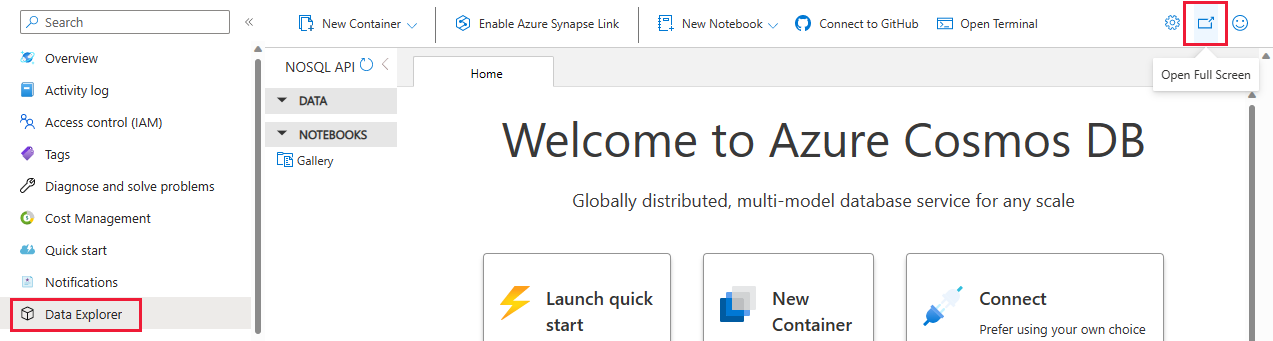
V dialogovém okně Otevřít celou obrazovku vyberte Otevřít.
Jakmile v Průzkumníku dat otevřete kolekci, na kterou chcete dotazovat, vyberte Položky.
Klikněte na nabídku se třemi tečkou v pravém horním rohu libovolného sloupce a vyberte Upravit sloupec.
Vyberte sloupce, které chcete zobrazit, a uložte nastavení.
Zobrazení dat teď bude odrážet jenom vybrané sloupce, což usnadňuje zaměření na relevantní data.
Odebrání vlastního sloupce
Jakmile v Průzkumníku dat otevřete kolekci, na kterou chcete dotazovat, vyberte Položky.
Klikněte na nabídku se třemi tečkou v pravém horním rohu libovolného sloupce a vyberte Odebrat sloupec.
Seřadit zobrazení sloupců vzestupně nebo sestupně
Jakmile v Průzkumníku dat otevřete kolekci, na kterou chcete dotazovat, vyberte Položky.
Klikněte na nabídku se třemi tečkou v pravém horním rohu libovolného sloupce a vyberte Odebrat sloupec.
Resetování zobrazení sloupců
Jakmile v Průzkumníku dat otevřete kolekci, na kterou chcete dotazovat, vyberte Položky.
Klikněte na nabídku se třemi tečky v pravém horním rohu libovolného sloupce a vyberte Upravit sloupec.
Výběrem možnosti Obnovit se vraťte do výchozího zobrazení. Nebo můžete vymazat nastavení historie filtru, sloupců a oblasti zobrazení výběrem ikony ozubeného kola v globální nabídce Průzkumníka dat v pravém horním rohu a výběrem možnosti Vymazat historii.
Použití historie filtrů
Historie filtrů umožňuje rychle se vrátit k předchozím filtrům a použít je. To vám ušetří opakující se úlohu ručního rekonstruování filtrů pro opakované dotazy. Pomocí historie filtrů můžete získat přístup k protokolům minulých filtrů a znovu je použít jednoduchým kliknutím. Tato funkce je zvláště užitečná pro uživatele, kteří provádějí pravidelné analýzy podobných datových sad.
Použití uloženého filtru
Jakmile v Průzkumníku dat otevřete kolekci, na kterou chcete dotazovat, vyberte Položky.
Klikněte na Upravit filtr.
Použijte filtr na data stejně jako obvykle.
Po použití filtru se filtr automaticky uloží a přidá do výchozího seznamu filtrů v rozevíracím seznamu okna filtru.
Pokud chcete znovu použít předchozí filtr, klikněte na tlačítko Upravit filtr.
Vymažte všechny filtry z okna filtru. Tento krok je nutný k tomu, aby bylo možné zobrazit uložené filtry.
V okně filtru klikněte na rozevírací seznam a vyberte požadovaný filtr ze seznamu.
Vybrat použít filtr
Vymazání historie filtru
V Průzkumníku dat klikněte na ikonu ozubeného kolečka v pravém horním rohu Průzkumníka dat a získejte přístup k nastavením.
Výběr tlačítka Vymazat historii
Potvrďte, že chcete vymazat historii. To zahrnovalo umístění rozdělovače sloupců filtru, vlastní sloupce a rozložení karty.
Změna zobrazení okna dotazu
V zobrazení dotazu jsme představili novou funkci, která umožňuje přepínat mezi vodorovnými a svislými zobrazeními panelu dotazu a výsledků. Mezi těmito zobrazeními můžete snadno přepínat výběrem možnosti Zobrazení v nabídce panelu příkazů.
Uložení předvoleb zobrazení okna dotazu
V Průzkumníku dat klikněte na ikonu ozubeného kola v pravém horním rohu Průzkumníka dat a získejte přístup k nastavení.
V rozevírací nabídce vyberte Výchozí zobrazení výsledků dotazu.
Jako výchozí zobrazení vyberte vodorovné nebo svislé zobrazení.
Kliknutím na Uložit použijete nastavení.
Konfigurace prahové hodnoty jednotek žádosti
V Průzkumníku dat můžete nakonfigurovat omezení jednotek žádostí za sekundu (RU/s), které dotazy používají. Pomocí této funkce můžete řídit náklady a výkon v jednotkách žádostí (RU) vašich dotazů. Tato funkce může také automaticky rušit dotazy s vysokými náklady.
Začněte v průzkumníkovi cílového účtu služby Azure Cosmos DB.
Vyberte možnost nabídky Nastavení.
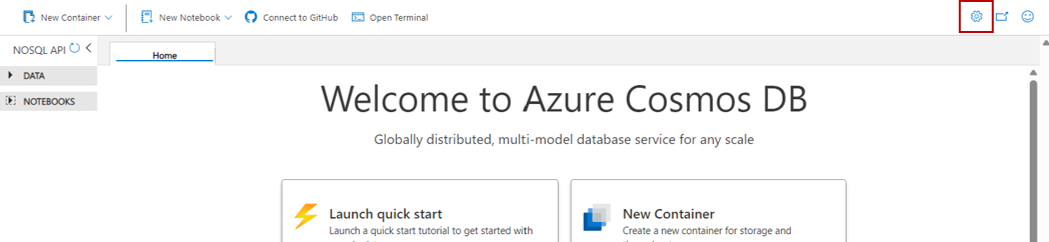
V dialogovém okně Nastavení nakonfigurujte, jestli chcete povolit prahovou hodnotu RU a skutečnou prahovou hodnotu RU.
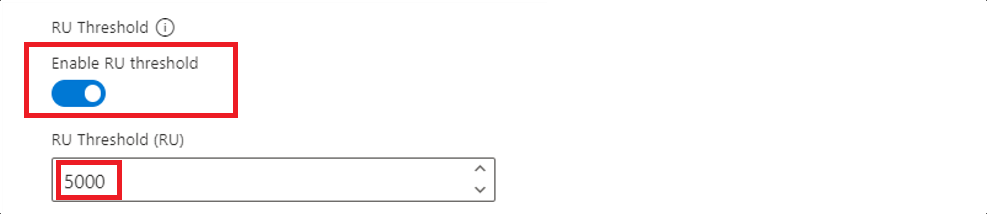
> [!TIP]Prahová hodnota RU je povolena automaticky s výchozí hodnotou 5 000 RU.
Použití s ověřováním Microsoft Entra
Ověřování založené na Microsoft Entra v průzkumníku můžete použít tak, že ho povolíte prostřednictvím konfigurace. Další informace o řízení přístupu na základě role najdete v průvodci zabezpečením.
Začněte v průzkumníkovi cílového účtu služby Azure Cosmos DB.
Vyberte možnost nabídky Nastavení.
V dialogovém okně Nastavení nakonfigurujte, jestli chcete
Enable Entra ID (RBAC)použít jednu ze tří možných hodnot:
| Popis | |
|---|---|
| Automaticky (výchozí) | Řízení přístupu na základě role (RBAC) se automaticky použije, pokud je pro váš účet zakázané ověřování založené na klíči. V opačném případě Průzkumník dat používá pro žádosti o data ověřování založené na klíči. |
| Pravdivý | Řízení přístupu na základě role se vždy používá pro žádosti o data. Pokud pro účet nebo identitu není správně nakonfigurované řízení přístupu na základě role, požadavky selžou. |
| Falešný | Ověřování na základě klíčů se vždy používá pro žádosti o data. Pokud je ověřování založené na klíči zakázané, požadavky selžou. |

Poznámka:
Změna tohoto nastavení na možnost, která používá ověřování založené na klíči, může aktivovat požadavek na načtení primárního klíče jménem identity, která je přihlášená.
Průzkumník dat se automaticky přihlásí pomocí vašeho účtu. Může se zobrazit krátké automaticky otevírané okno, aniž byste museli požádat o zadání přihlašovacích údajů. Pokud automatické přihlášení selže nebo pokud jsou automaticky otevírané okno v prohlížeči zablokované, musíte použít tlačítko RBAC pro Přihlášení pro Entra ID (umístěné na panelu příkazů Průzkumníka dat) a povolit automaticky otevírané okno pro Průzkumník dat před vytvořením jakýchkoli žádostí o data.
Tip
Průzkumník dat Azure Cosmos DB také podporuje možnost ručního nastavení hodnoty
Enable Entra ID (RBAC)naTruepoužití https://cosmos.azure.com?feature.enableAadDataPlane=true adresy URL.
Známé problémy
Tady je několik aktuálně známých problémů:
Procházení položek obsahujících UUID se v Průzkumníku dat nepodporuje. Toto omezení nemá vliv na načítání kontejnerů, pouze prohlížení jednotlivých položek nebo dotazů, které obsahují tyto položky. Pokud chcete tyto položky zobrazit a spravovat, měli by uživatelé dál používat stejné nástroje nebo sady SDK, které byly původně použity k vytvoření těchto položek.
K chybám HTTP 401 může dojít kvůli nedostatečným oprávněním řízení přístupu na základě role pro váš účet Microsoft Entra ID. Tato podmínka může být pravdivá zejména v případě, že má účet vlastní roli. Aby bylo možné používat Průzkumníka dat, musí mít všechny vlastní role zahrnutou
Microsoft.DocumentDB/databaseAccounts/listKeys/*akci.